Google Earth je pomocí funkce Street View více než ztráta času. Jedná se o software nabitý funkcemi, který můžete použít pro výzkum, školní studia a další.
Google Earth je skvělý nástroj pro mnohem víc, než jen prohlížení planety Země a přibližování a oddalování. Jedná se o software nabitý funkcemi, který můžete použít pro výzkum, studie a další. Zde je několik tipů pro výkonné uživatele aplikace Google Earth, které vám pomohou co nejlépe využít.
Nejprve, pokud nemáte nainstalovanou aplikaci Google Earth, víte, že můžete získejte to zdarma odtud.

Staré mapy místa
Chcete vědět, jak vypadaly staré mapy určitého místa, které na Google Earth navštěvujete? Nebo chcete vidět změny, ke kterým došlo v oblasti, ve které žijete v průběhu času? V aplikaci Google Earth je to velmi snadné.
Chcete-li tak učinit, přiblížit oblast, která vás zajímá. Pokud existují historické snímky dané oblasti, v levé dolní části obrazovky Země si všimnete ikony připomínající hodiny. Rok je rokem, pro který jsou nejstarší snímky k dispozici.

Klikněte na rok. Získáte jezdec, který můžete použít k přepínání mezi snímky mapy pro různé roky. Pokud jde o oblast s rychlým rozvojem v posledních několika letech, může to být docela fascinující. Tlačítko hodin se také nachází na panelu nástrojů Země.
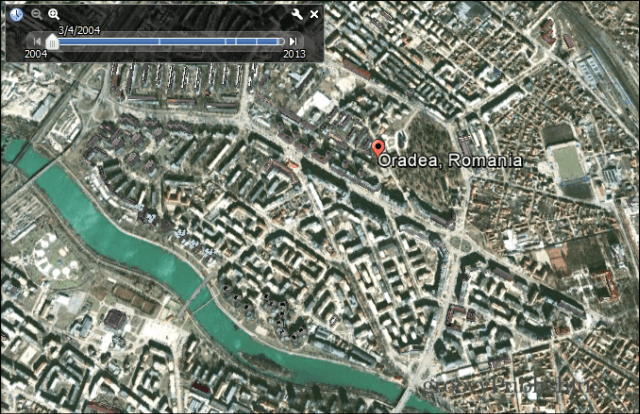
Google Earth, Moon, Mars nebo Sky
Tento tip je hodně legrace! I když se to může jmenovat Google Earth, software Google se posunul za naši planetu - „kam nikdo neodešel před." Na panelu nástrojů aplikace Google Earth je tlačítko vypadající jako malá planeta, které je vyznačeno na snímku obrazovky níže.
Klikněte na něj a budete si moci vybrat mezi Zemí, Marsem, Měsícem a oblohou.
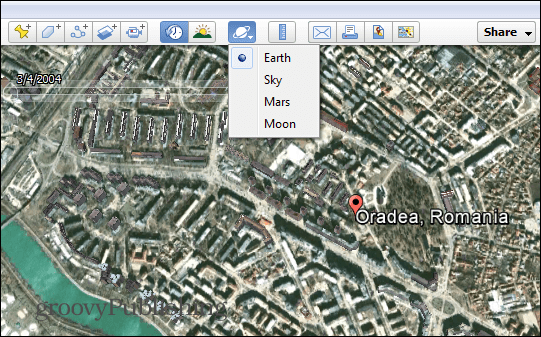
A co ta procházka na Měsíci?
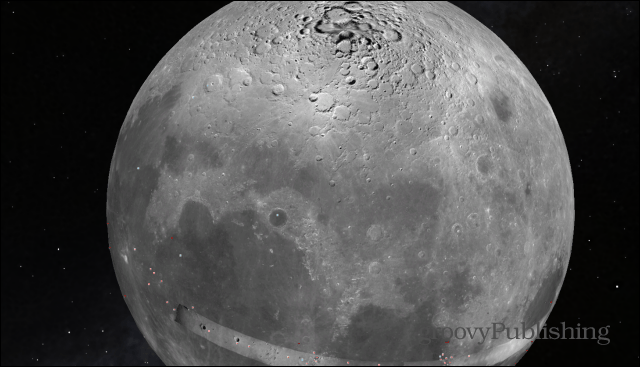
Snadné měření vzdáleností
Chcete rychle zjistit vzdálenost mezi dvěma místy? V aplikaci Google Earth je to velmi snadné.
Nejprve se ujistěte, že máte na obrazovce obě místa, a poté klikněte na ikonu pravítka na panelu nástrojů - označil jsem ji níže, takže je snazší ji najít.
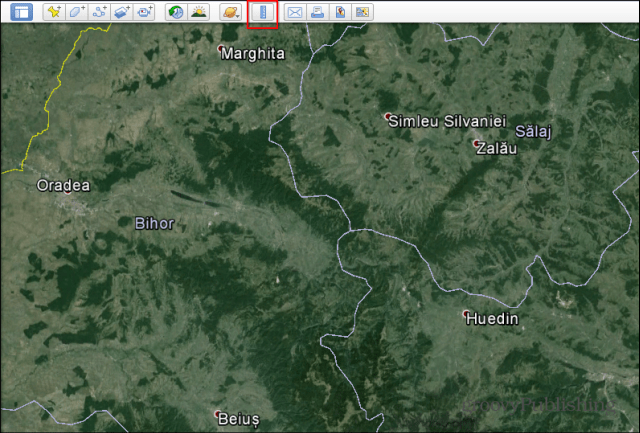
Objeví se malé okno, jako je okno níže, které vám umožní nastavit měřící jednotku a poskytnout vám výsledek. Stačí kliknout na počáteční bod a pohybovat kurzorem, dokud nedosáhnete koncového bodu. Zobrazí se vzdálenost.
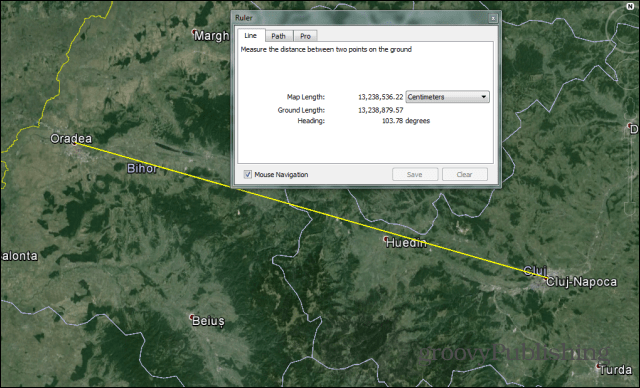
Ale co když nechcete vzdálenost v přímé linii? Můžete také vytvořit cestu k cíli. V malém okně klikněte na kartu Cesta a poté kliknutím na cestu cestou zjistěte vzdálenost.
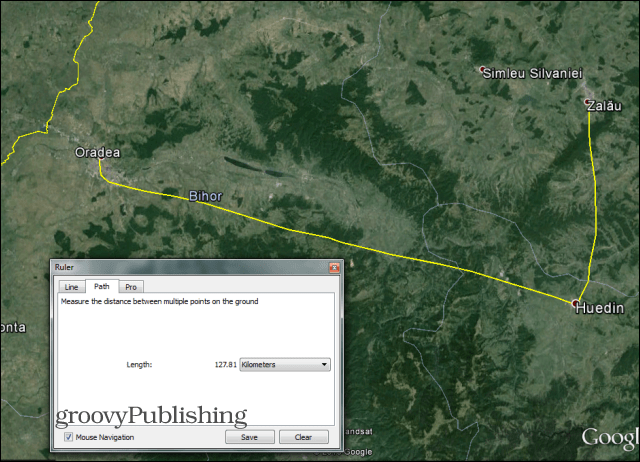
Použijte vrstvy
Jedna z nejlepších funkcí aplikace Google Earth se týká velkého množství vrstev, které můžete použít k zobrazení informací na mapě. Aktuálně dostupné vrstvy najdete v levé dolní části obrazovky aplikace Google Earth.
Můžete vidět věci jako Počasí, Silnice, Hranice, ale také sledovat zvířata a dokonce se podívat, kde končí vaše poštovní směrovací číslo.

Nyní, pokud vrstvy, které Google Earth obsahuje, nestačí, můžete přidat další. Stačí kliknout na Galerii Země v horní části sekce Vrstvy a najít něco zajímavého. Například můžete vidět Zemi v noci pomocí snímků NASA.
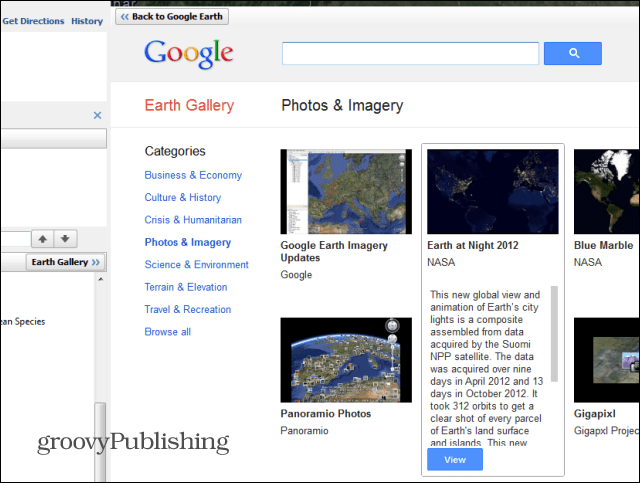
Prohlídky památek v Google Earth
Google Earth nabízí několik skvělých prohlídek různých oblastí světa. Chcete-li je zkontrolovat, začněte tím, že se ujistíte, že je povolena vrstva Budovy 3D - je ve stejné nabídce Vrstvy.
Po ověření, zda je povoleno, přejděte do části Moje místa v levém postranním menu a najděte prohlídku památek. Klikněte na malou šipku vedle ní a vyberte, co chcete vidět, pokud existují konkrétní orientační body, které vás zajímají. Pokud ne, stačí kliknout na Zahájit prohlídku.
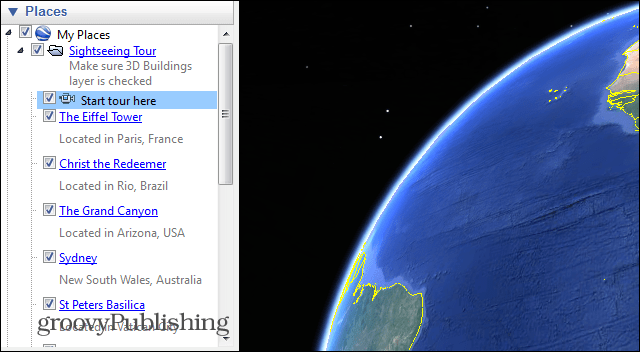
Vaše 3D prohlídka začne. Všimněte si, že máte ovládací panel na levé spodní straně, který vám umožňuje přeskočit určité části nebo pozastavit, pokud potřebujete lepší vzhled.
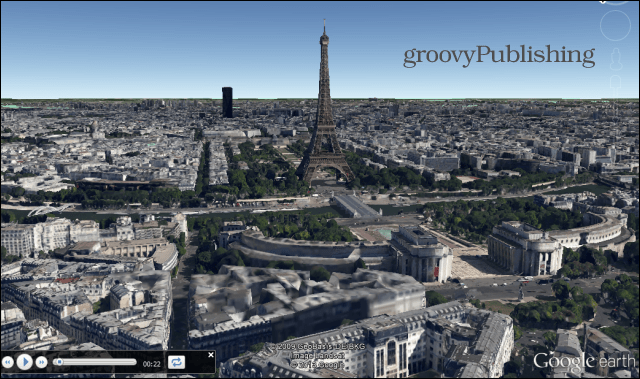
Doufejme, že vám tyto tipy pomohou. V dalších článcích budeme mít více tipů pro výkonnější uživatele. Ve skutečnosti… pokud máte zajímavější tipy pro uživatele aplikace Google Earth, které chcete sdílet s komunitou, zanechte komentář níže a řekněte nám o tom!
